avast!를 새로 설치한 사용자 중에 아래의 그림과 같은 화면이 나오고 어베스트! 안티바이러스가 정상적으로 동작하지 않는 경우가 가끔 있습니다. 원인은 여러 가지가 있을 수 있으므로 설명하는 사항을 그대로 따라하면 쉽게 해결할 수 있습니다.
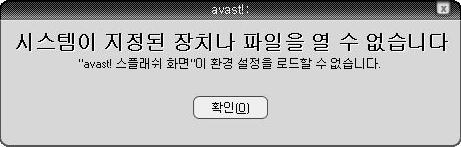
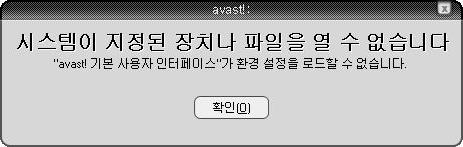
1. 어베스트! 안티바이러스를 제거 전용 프로그램을 이용하여 완벽하게 삭제를 합니다.(마지막에 재부팅 여부를 묻는 경우에 반드시 재부팅을 해야 합니다)
http://www.avast.co.kr/download/?page=program
2. 어베스트! 안티바이러스를 당사 홈페이지에서 새로 다운로드합니다.(다른 포탈에서 다운로드받지 마세요)
http://www.avast.co.kr/download/?page=program
3. 설치를 진행할 때, 최소 설치나 사용자 설치를 하지 말고, 일반 설치를 선택합니다. 설치가 완료된 다음에는 반드시 재부팅을 합니다.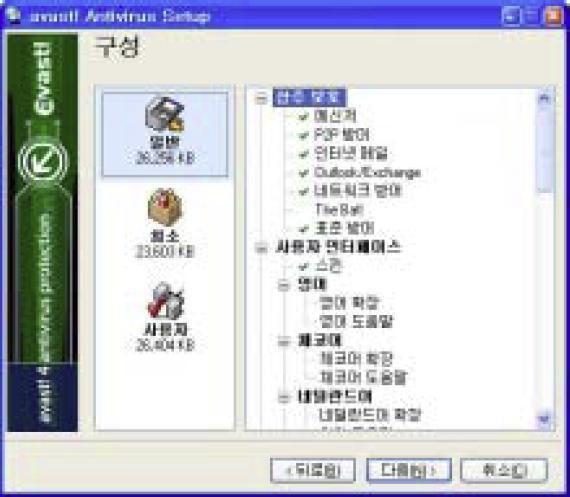
4. 만약 설치 마지막 부분에서 부팅시 검사하도록 예약한 경우에는 끝날 때까지 기다리거나 ESC 키를 눌러 윈도우로 부팅되게 합니다.
5. 어베스트! 안티바이러스가 정상적으로 동작하는지 프로그램을 실행합니다. 시스템 트레이 영역에서 @자 모양의 아이콘을 마우스 오른쪽 버튼으로 클릭하고 avast! 안티바이러스를 선택합니다.
6. 맨 처음 발생했던 오류화면이 다시 재현된다면 다음의 과정을 수행합니다.
7. avast! 안티바이러스가 설치된 폴더 아래 DATA 폴더에는 환경설정 파일인 avast4.ini이 저장되어 있습니다. 탐색기로 이동하여 이 파일을 메모장 등으로 엽니다. 기본적인 설치시에 이 파일은 다음의 위치에 있습니다.
C:\Program Files\Alwil Software\Avast4\DATA
8. [Common] 단락을 찾아 Database=SQLT 항목이 있는지 확인합니다. 있을 경우에는 메모장을 닫으면 되고, 만약 없거나 오른쪽 값이 틀린 경우 동일하게 적어 주고 저장합니다.
9. 서비스 콘솔을 열어 avast! 안티바이러스에 관련된 4개의 서비스가 제대로 동작하는지 확인합니다. 시작 -> 설정 -> 제어판 -> 관리도구 -> 서비스
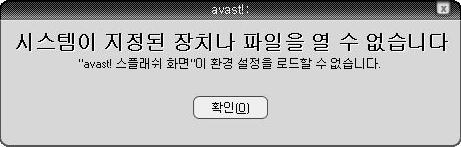
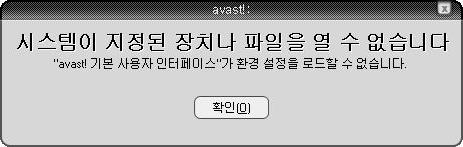
1. 어베스트! 안티바이러스를 제거 전용 프로그램을 이용하여 완벽하게 삭제를 합니다.(마지막에 재부팅 여부를 묻는 경우에 반드시 재부팅을 해야 합니다)
http://www.avast.co.kr/download/?page=program
2. 어베스트! 안티바이러스를 당사 홈페이지에서 새로 다운로드합니다.(다른 포탈에서 다운로드받지 마세요)
http://www.avast.co.kr/download/?page=program
3. 설치를 진행할 때, 최소 설치나 사용자 설치를 하지 말고, 일반 설치를 선택합니다. 설치가 완료된 다음에는 반드시 재부팅을 합니다.
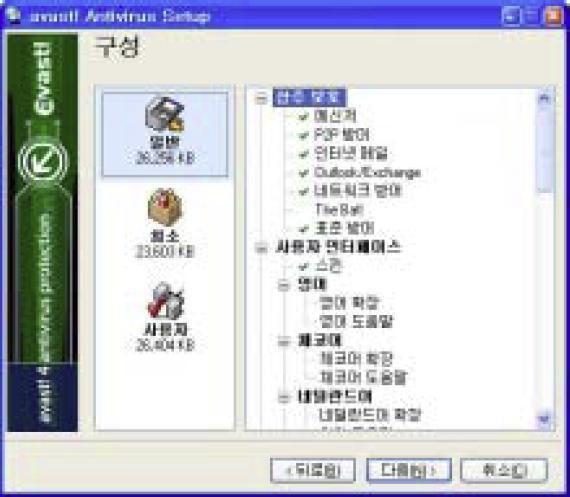
4. 만약 설치 마지막 부분에서 부팅시 검사하도록 예약한 경우에는 끝날 때까지 기다리거나 ESC 키를 눌러 윈도우로 부팅되게 합니다.
5. 어베스트! 안티바이러스가 정상적으로 동작하는지 프로그램을 실행합니다. 시스템 트레이 영역에서 @자 모양의 아이콘을 마우스 오른쪽 버튼으로 클릭하고 avast! 안티바이러스를 선택합니다.
6. 맨 처음 발생했던 오류화면이 다시 재현된다면 다음의 과정을 수행합니다.
7. avast! 안티바이러스가 설치된 폴더 아래 DATA 폴더에는 환경설정 파일인 avast4.ini이 저장되어 있습니다. 탐색기로 이동하여 이 파일을 메모장 등으로 엽니다. 기본적인 설치시에 이 파일은 다음의 위치에 있습니다.
C:\Program Files\Alwil Software\Avast4\DATA
8. [Common] 단락을 찾아 Database=SQLT 항목이 있는지 확인합니다. 있을 경우에는 메모장을 닫으면 되고, 만약 없거나 오른쪽 값이 틀린 경우 동일하게 적어 주고 저장합니다.
9. 서비스 콘솔을 열어 avast! 안티바이러스에 관련된 4개의 서비스가 제대로 동작하는지 확인합니다. 시작 -> 설정 -> 제어판 -> 관리도구 -> 서비스
- C:\Program Files\Alwil Software\Avast4\ashServ.exe(avast! 안티바이러스 서비스)
- C:\Program Files\Alwil Software\Avast4\ashUpdSv.exe(avast! 업데이트 서비스)
- C:\Program Files\Alwil Software\Avast4\ashWebSv.exe(avast! 웹 스캐너 서비스)
- C:\Program Files\Alwil Software\Avast4\ashMaiSv.exe(avast! 이메일 스캐너 서비스)
처음 두 항목은 시작 유형이 자동이어야 하고, 나머지 두 항목은 수동이어야 합니다.
시작이 되어 있지 않거나, 자동이어야 할 서비스가 수동인 경우 변경합니다. 변경 후에는 컴퓨터를 다시 시작합니다.
감사합니다.
'Avast 안티바이러스' 카테고리의 다른 글
| XP에서 Vista로 업그레이드시 avast! 설정 방법 (0) | 2007.03.22 |
|---|---|
| [안티 스팸] 발송자 인증을 통한 스팸 처리 방안 사례 소개 (0) | 2007.03.08 |
| McAfee社의 SecurityCenter 프로그램 제거 방법 (0) | 2007.03.06 |
| "avast!AAVM 서브시스템이 RPC 오류를 발견하였습니다. 처리를 완료할 수 없습니다." 오류 메시지 (0) | 2007.03.05 |
| avast! 안티바이러스를 AD Blocker로 활용하는 방안 소개 (0) | 2007.02.27 |

